版权声明:本文为博主原创文章,转载请注明出处。 https://www.php.cn/link/e5b565ee90394bde9f504d9c6ef027d1
两年前,我尝试在笔记本上安装黑苹果,起初成功了,但后来由于更新BIOS或其他原因,无法进入Clover引导,最终失败。这次失败经历让我直接转去玩游戏,原本计划每隔几天更新的计划也未能实现。今天整理简书时,发现这篇未完成的文章,觉得为了不辜负当年的努力,应该完成它。所以今天继续尝试。由于时间已久,文中提到的资源可能已有更新版本,因此参考本文时需注意。
首先,准备工作需要使用鲁大师等软件查看电脑的设备信息,以便将来选择合适的驱动程序。如果是在笔记本上安装,需注意自带的无线网卡可能无法使用,提前做好心理准备。
遇到问题时,建议到相关论坛寻找解决方案。国外的tonymacx86论坛资源丰富,国内的“DIY你的苹果系统”论坛也非常不错。远景论坛现在实行邀请制,但获取邀请码并不难,只需关注远景的微信公众号并回复“邀请”即可。
调整ESP分区的第一步是调整Windows的ESP(EFI系统分区)。在UEFI模式下,Windows会自动创建一个100M的ESP分区,通常足够用,但苹果系统需要至少200M的ESP分区。幸运的是,Windows还会创建一个450M的保留分区,我的方案是将这两者合并为一个新的ESP分区。
我在百度网盘分享了一个单文件版的DiskGenius,用于删除和创建新的ESP。Windows自带的磁盘管理工具虽然可以删除MSR分区,但无法删除ESP,因此需要借助DiskGenius等第三方工具。具体操作很简单,删除ESP和MSR,然后在释放的空间上创建新的ESP。调整完ESP分区后,还需重新修复引导信息,使用以下命令:
bcdboot c:\windows /l zh-cn
完成这一步后,应该会得到一个大约500MB的ESP分区。
 特别提醒,如果电脑中有多个硬盘,情况会稍微复杂。例如,我有一块120G的SSD用于系统盘,另一块500G的机械硬盘用于数据存储。如果想将苹果系统安装到机械硬盘,需要注意,苹果系统要求安装盘必须有一个ESP分区。因此,需要在机械硬盘上创建一个大于200M的ESP分区。否则,格式化时会提示失败。
特别提醒,如果电脑中有多个硬盘,情况会稍微复杂。例如,我有一块120G的SSD用于系统盘,另一块500G的机械硬盘用于数据存储。如果想将苹果系统安装到机械硬盘,需要注意,苹果系统要求安装盘必须有一个ESP分区。因此,需要在机械硬盘上创建一个大于200M的ESP分区。否则,格式化时会提示失败。
 经过权衡,我决定将黑苹果安装在固态硬盘上,因此直接删除了原来的Windows系统。安装时请注意,新手最好采用双系统方式,不要一开始就删除Windows,以免出现问题无法重装。
经过权衡,我决定将黑苹果安装在固态硬盘上,因此直接删除了原来的Windows系统。安装时请注意,新手最好采用双系统方式,不要一开始就删除Windows,以免出现问题无法重装。
下载原版镜像时,目前最新的苹果系统是High Sierra,版本号为10.13.4。苹果官网提供的1.9G下载包是更新包,不适合安装完整系统。需要下载完整的安装包,可以从(10.13.2已更新)macOS High Sierra 10.13.12原版APP文件下载获取,原帖作者已将镜像上传到百度网盘。如果不喜欢使用百度网盘客户端,可以通过浏览器安装油猴插件和百度网盘脚本或proxyee-down等软件下载。下载完成后,记得校验MD5或SHA1值,以防下载错误,提前校验可以避免很多麻烦。
下载完成后会得到如下镜像。
 如果使用原版镜像,需要自己安装Clover引导器,适合有经验的用户。如果是新手,建议使用集成了常用驱动和预配置Clover的整合版镜像。整合版镜像可从远景论坛等处下载,例如【初春之献】macOS High Sierra 10.13.4 17E199 With Clover 4423修正原版镜像。双显卡笔记本在安装时可能会卡在一行代码,这是由于显卡驱动不支持,需要下载SSDT来屏蔽集显,安装完成后再尝试安装独显驱动。
如果使用原版镜像,需要自己安装Clover引导器,适合有经验的用户。如果是新手,建议使用集成了常用驱动和预配置Clover的整合版镜像。整合版镜像可从远景论坛等处下载,例如【初春之献】macOS High Sierra 10.13.4 17E199 With Clover 4423修正原版镜像。双显卡笔记本在安装时可能会卡在一行代码,这是由于显卡驱动不支持,需要下载SSDT来屏蔽集显,安装完成后再尝试安装独显驱动。
下载完成后,使用Transmac制作启动U盘。
准备好启动盘后,即可开始安装系统。以下是当时手机保存的图,时间久了,具体顺序可能有误,请理解,看看意思就好。
类似于用U盘安装Windows系统,将U盘插入并更改BIOS启动顺序,设置U盘为第一,然后重启电脑。如果一切正常,应该会看到Clover界面。Clover会读取Windows启动项,所以图中可以看到许多Windows图标。无需理会Windows,直接选择第一项Boot OSX Install from Install macOS。
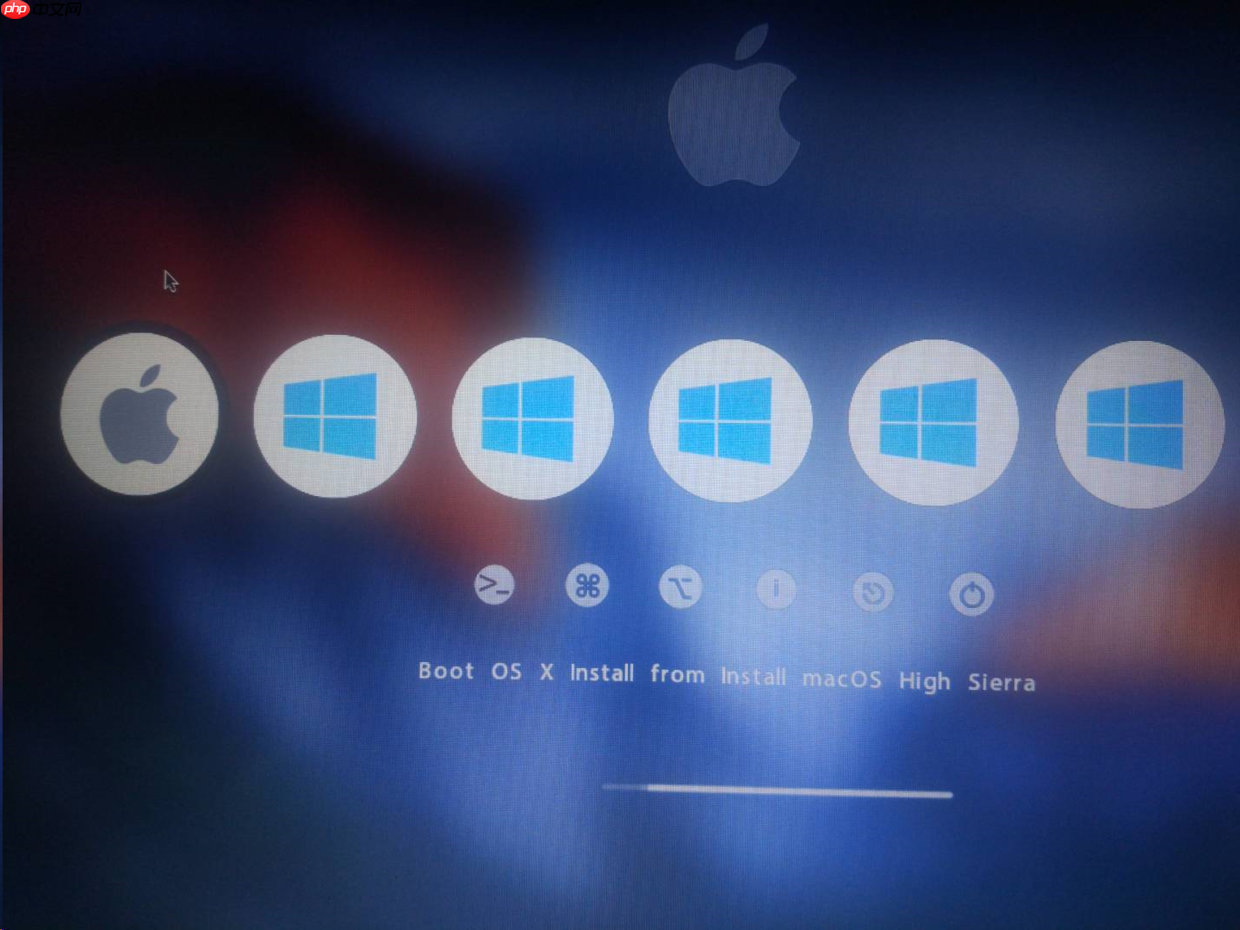 接下来会看到一堆代码,不用管它们,耐心等待即可。如果卡在一行代码几分钟无反应,则有问题,需要查找相应对策。顺利的话,会进入苹果系统安装界面。
接下来会看到一堆代码,不用管它们,耐心等待即可。如果卡在一行代码几分钟无反应,则有问题,需要查找相应对策。顺利的话,会进入苹果系统安装界面。
 如果一切顺利,会进入选择语言界面,选择简体中文然后继续。
如果一切顺利,会进入选择语言界面,选择简体中文然后继续。
 然后会进入实用工具界面,选择磁盘工具,准备设置分区。
然后会进入实用工具界面,选择磁盘工具,准备设置分区。
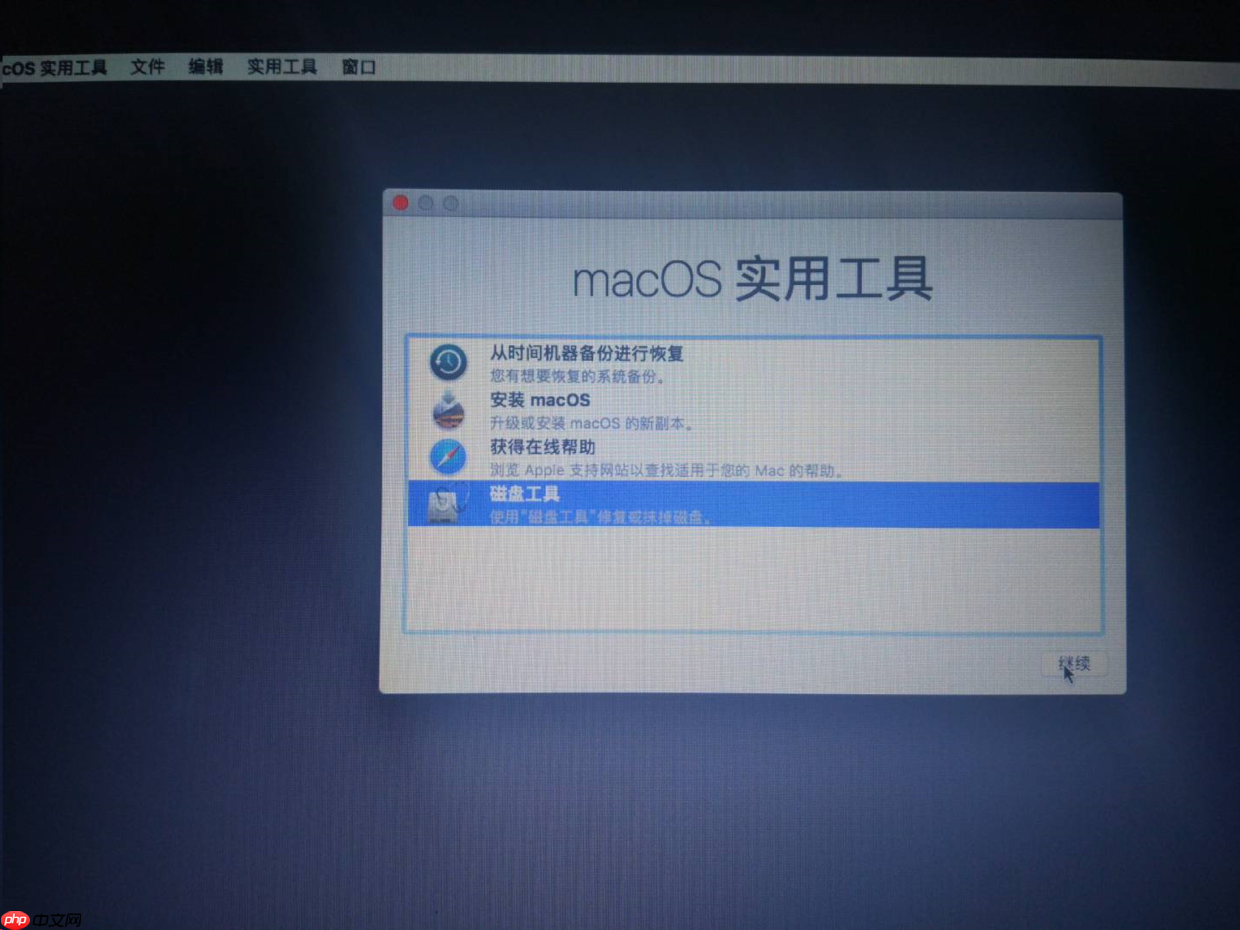 需要将分区格式化为苹果系统支持的格式,推荐使用APFS(区分大小写)格式,这是苹果最新的文件系统,支持一些新功能,总之选择它没有坏处。
需要将分区格式化为苹果系统支持的格式,推荐使用APFS(区分大小写)格式,这是苹果最新的文件系统,支持一些新功能,总之选择它没有坏处。
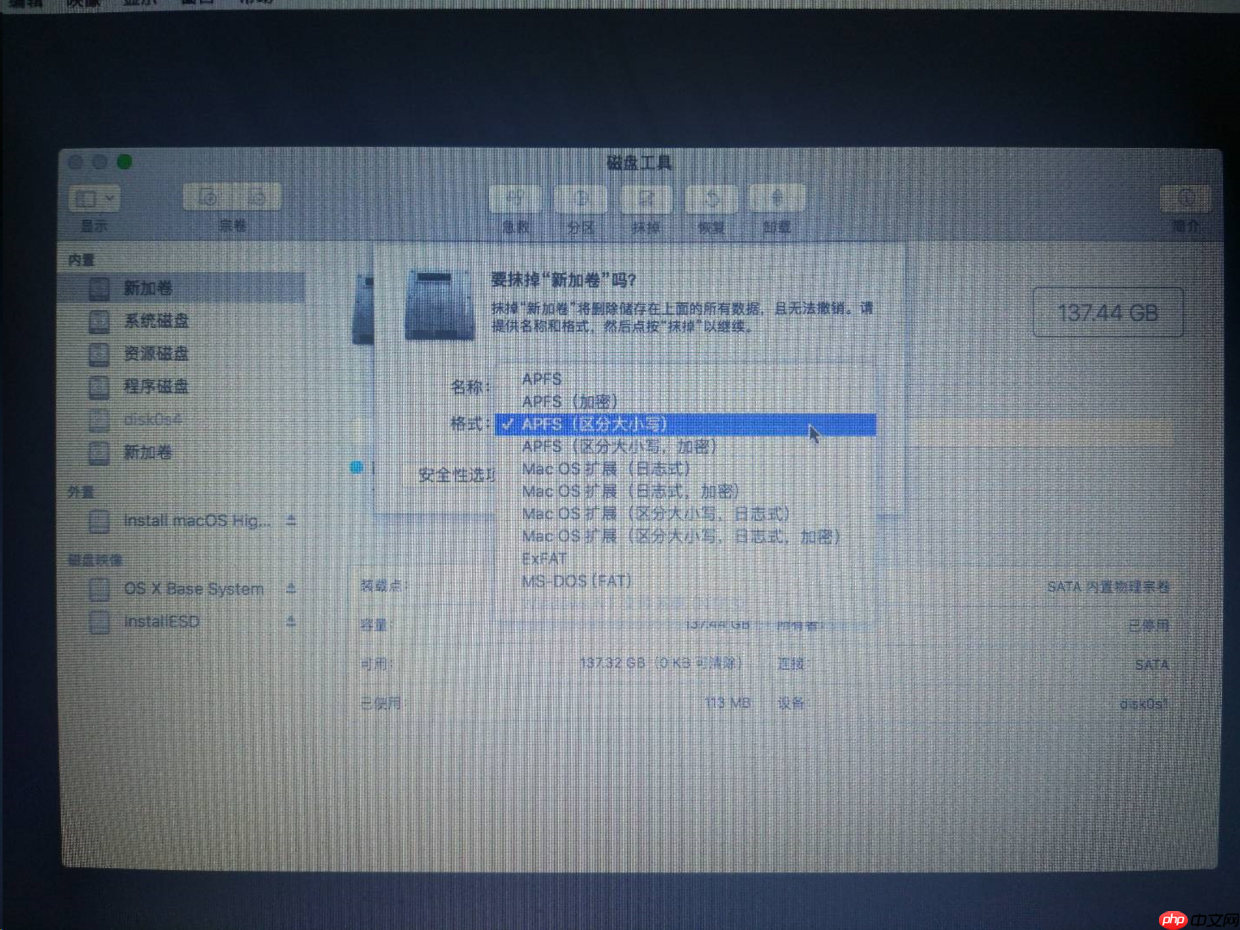
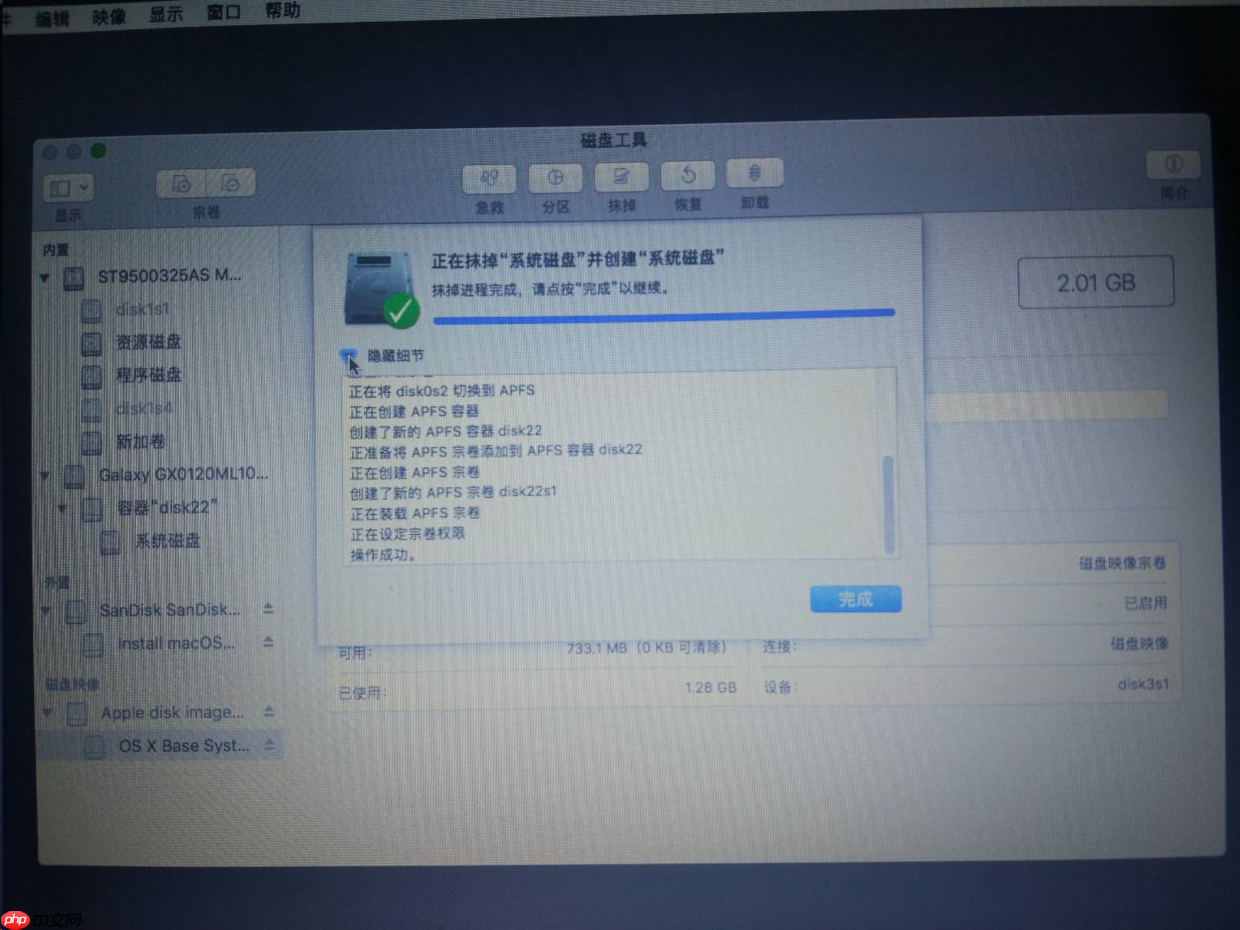 有了APFS格式的分区,就可以回到实用工具这里,然后选择安装macOS。
有了APFS格式的分区,就可以回到实用工具这里,然后选择安装macOS。
 点击继续进行下一步
点击继续进行下一步
 这里会列出硬盘分区,只有刚才格式化的APFS可以选择,然后继续。
这里会列出硬盘分区,只有刚才格式化的APFS可以选择,然后继续。
 之后就是漫长的安装过程。
之后就是漫长的安装过程。
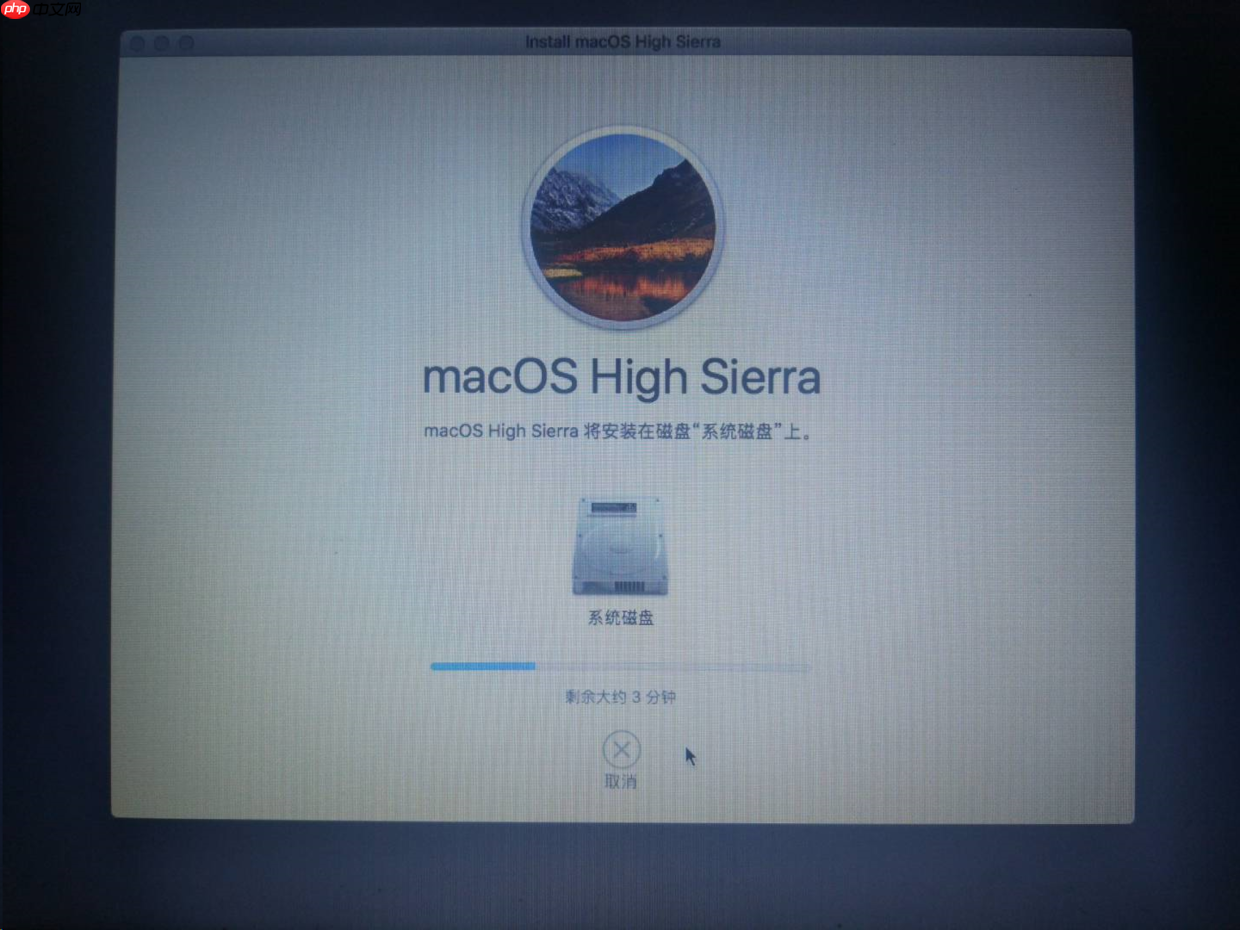 需要注意中途会重启一次,然后在Clover界面中选择出现的另一个苹果标志选项,名称忘了,选择它才能继续安装过程。
需要注意中途会重启一次,然后在Clover界面中选择出现的另一个苹果标志选项,名称忘了,选择它才能继续安装过程。
 安装成功后会弹出系统配置选项,首先选择国家和地区。
安装成功后会弹出系统配置选项,首先选择国家和地区。
 然后选择键盘设置。
然后选择键盘设置。
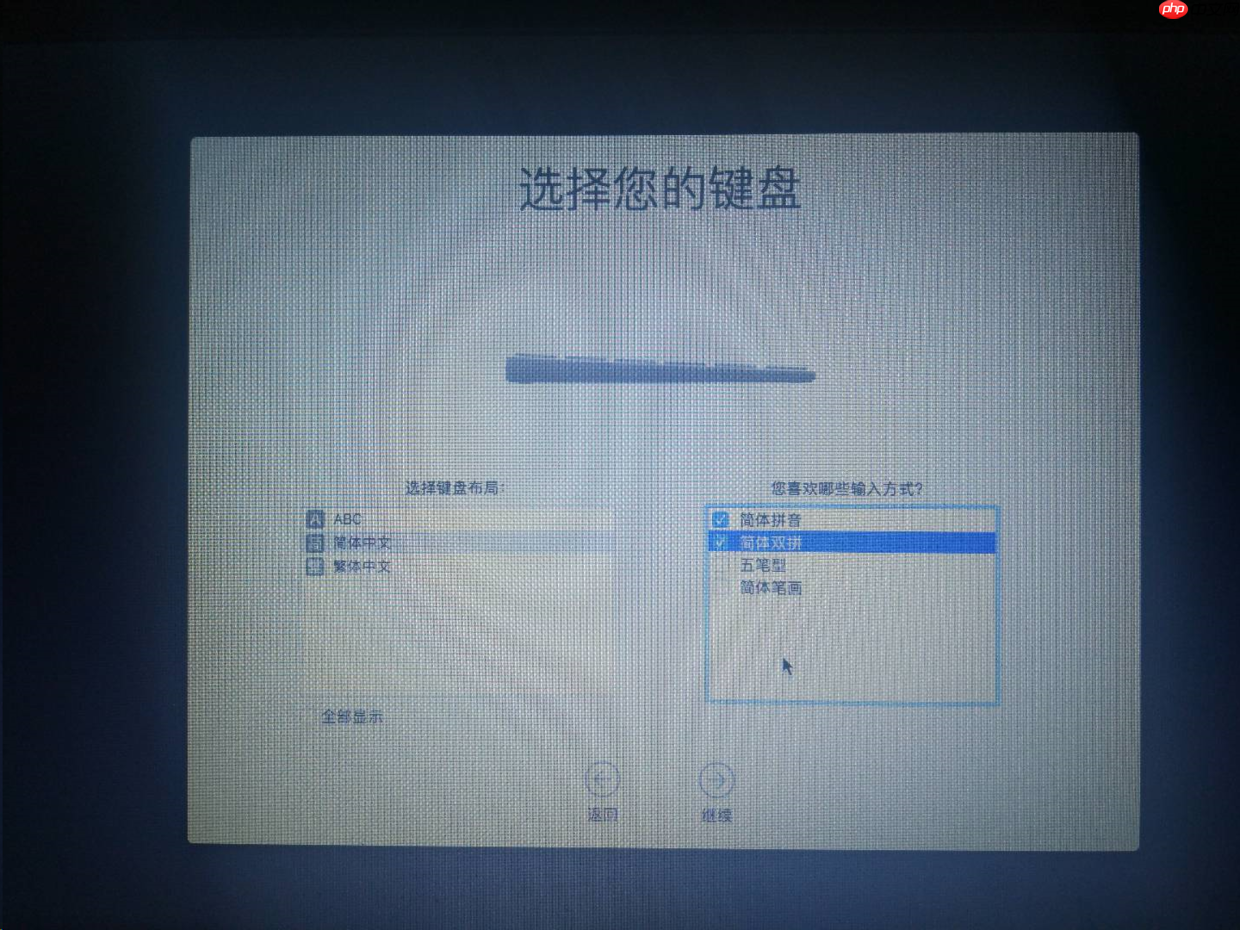 接下来是网络连接,由于笔记本无线网卡支持不太好,这里最好先用网线直连,然后在网上查找笔记本对应的无线网卡驱动。
接下来是网络连接,由于笔记本无线网卡支持不太好,这里最好先用网线直连,然后在网上查找笔记本对应的无线网卡驱动。
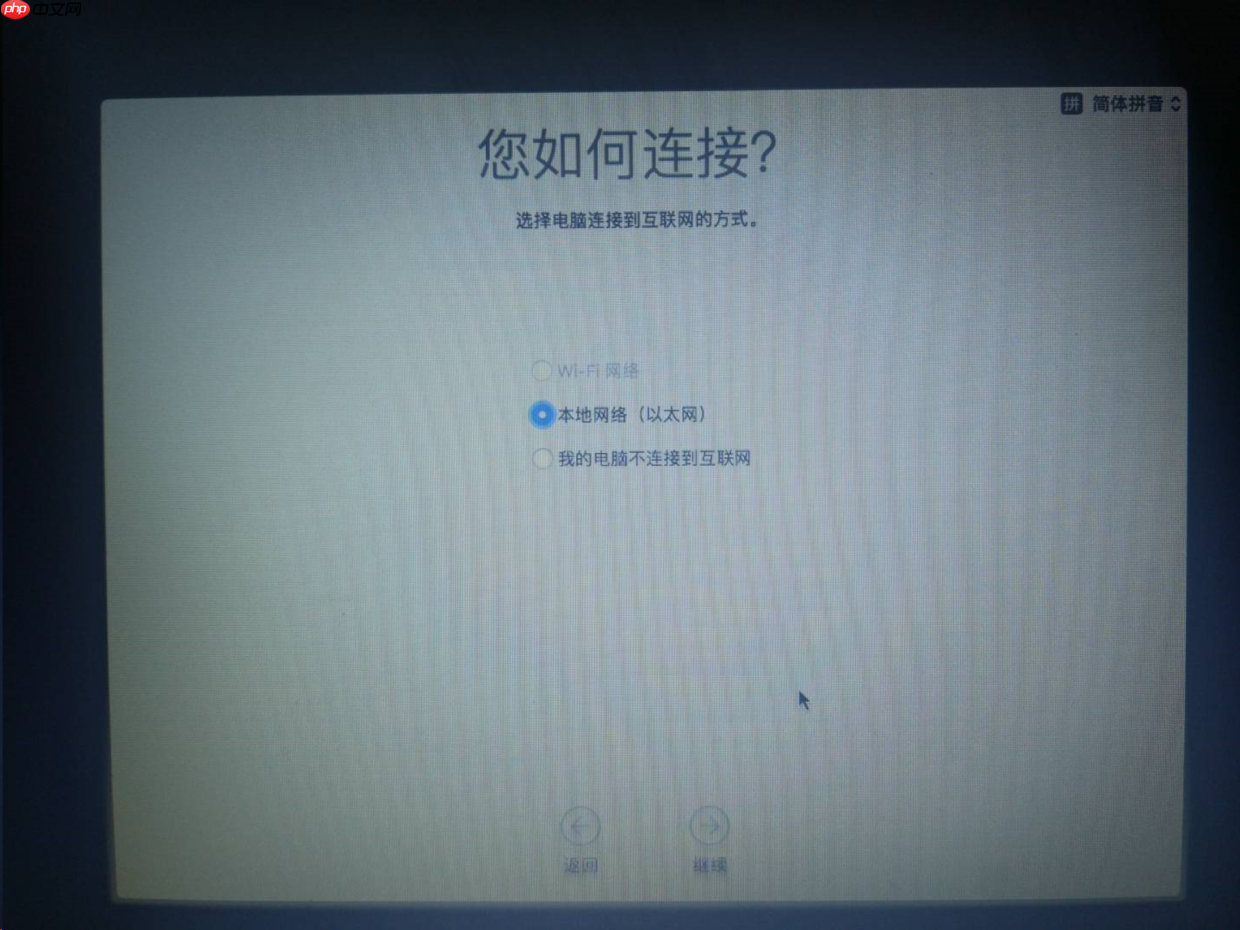 还有几个配置项我就不一一细说了,直接放几张图,大家自己设置就好了。
还有几个配置项我就不一一细说了,直接放几张图,大家自己设置就好了。
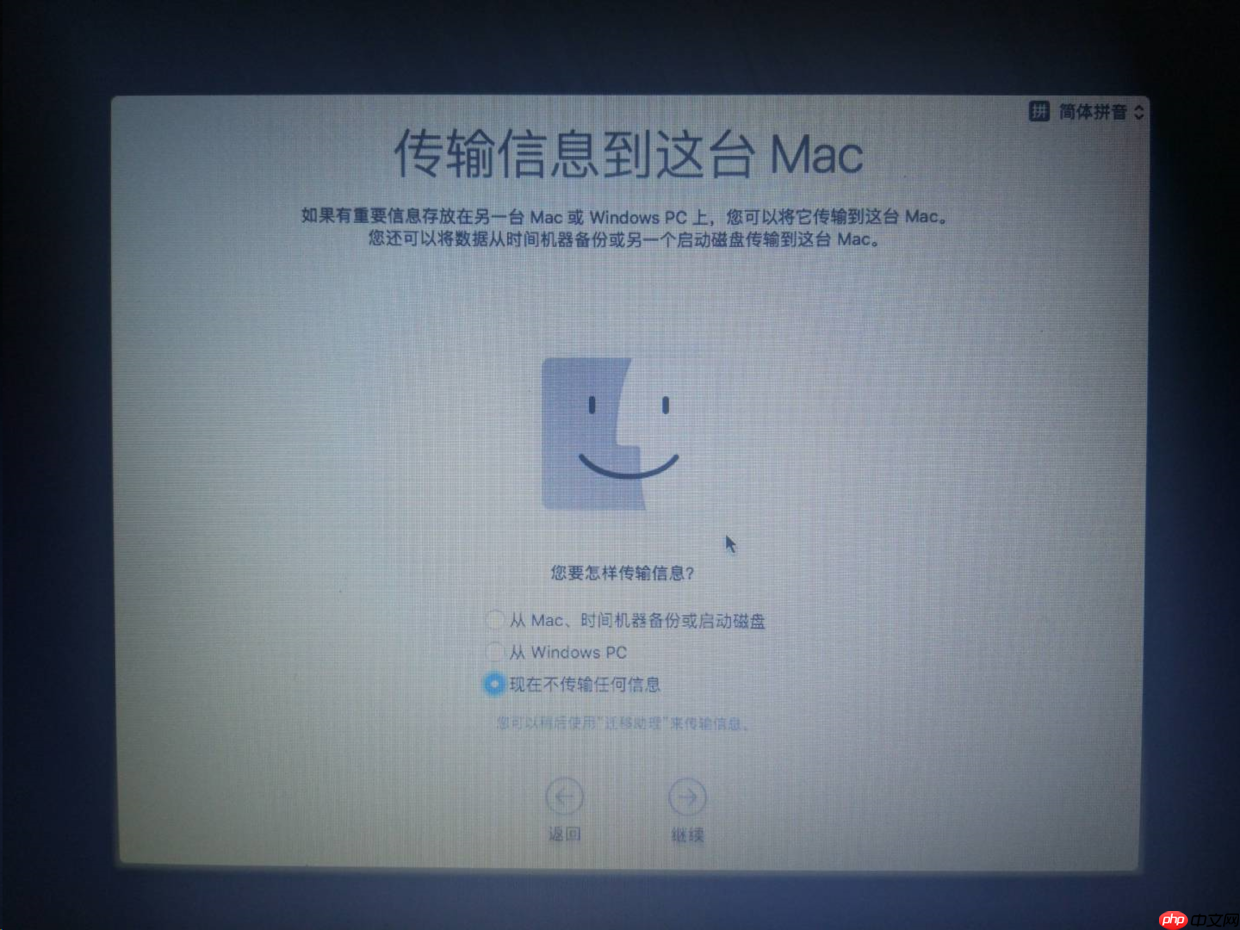
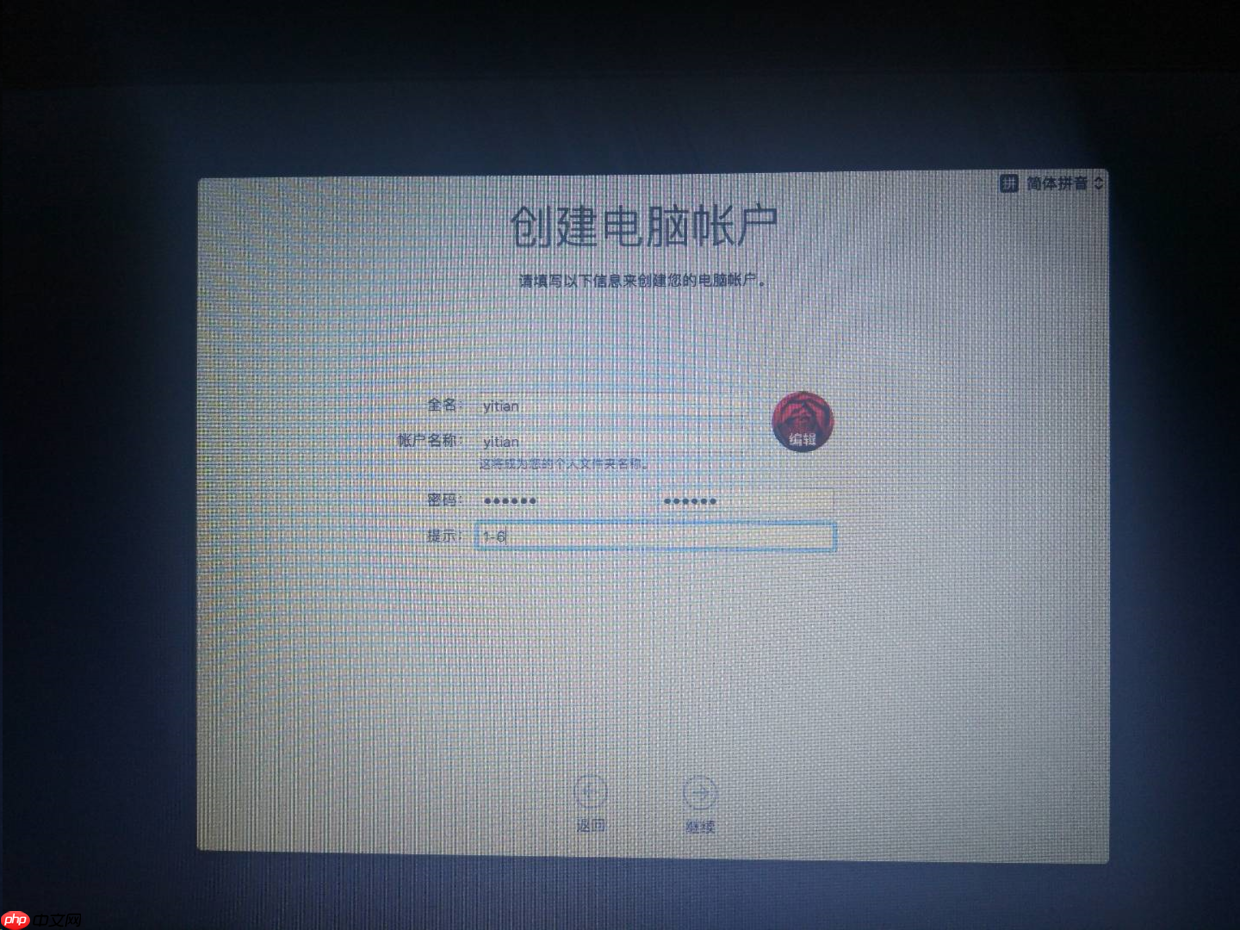
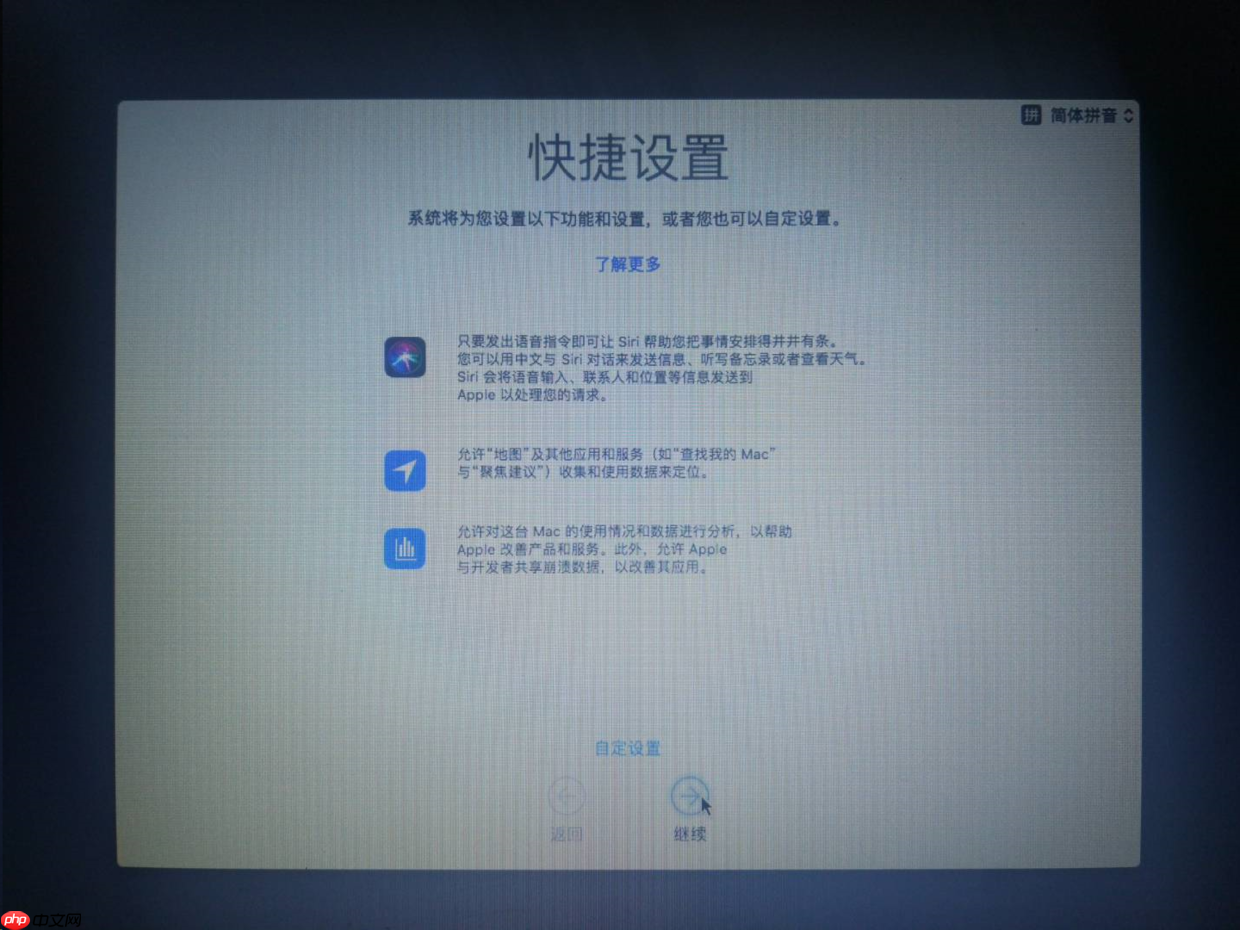

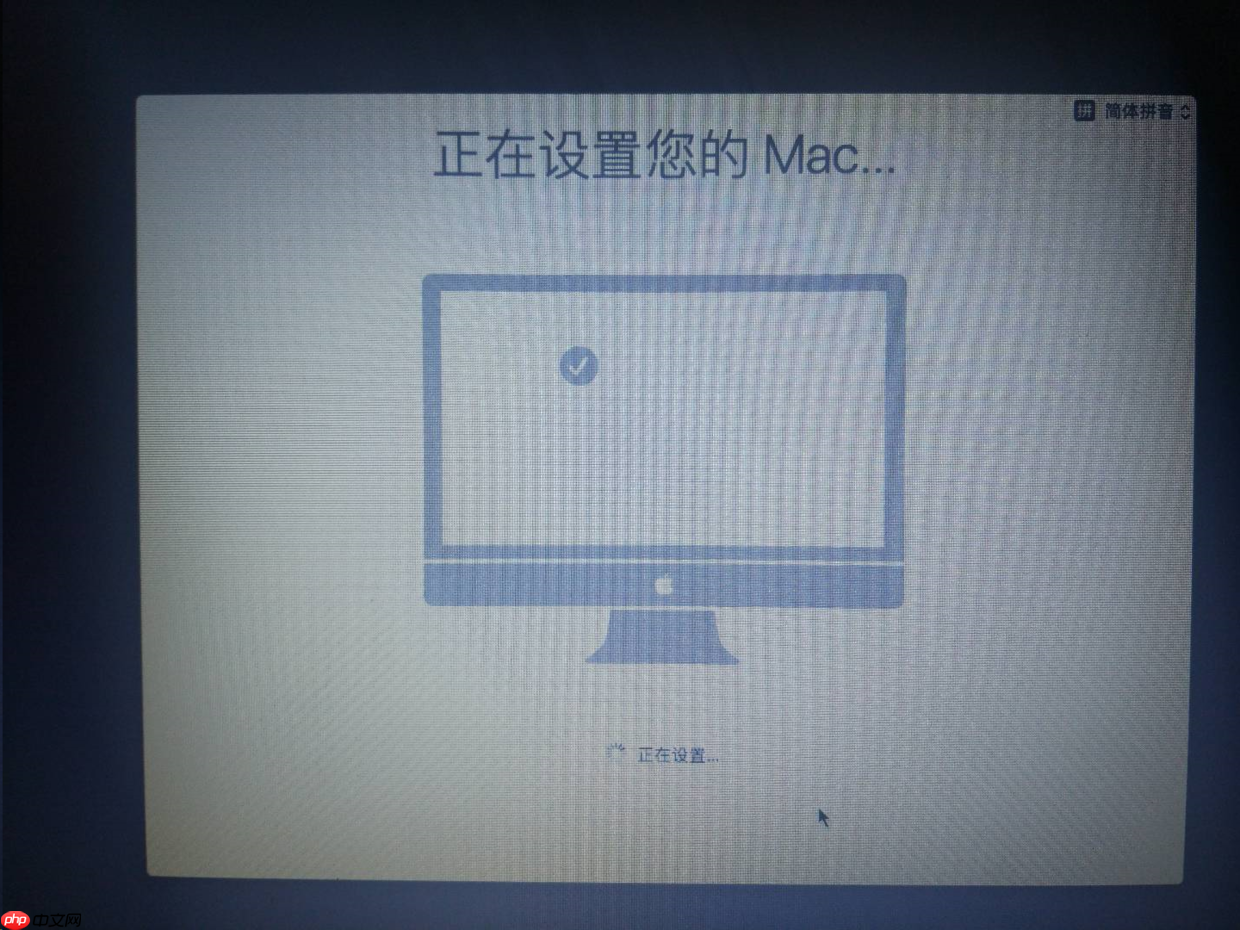 如果一切顺利,配置完成后就会成功进入桌面,这样一来,安装黑苹果的任务就完成了一半。
如果一切顺利,配置完成后就会成功进入桌面,这样一来,安装黑苹果的任务就完成了一半。
 后续工作包括配置Clover。如果以为成功进入桌面就大功告成,拔掉U盘重启电脑时,你会发现又无法进入苹果系统。这是因为我们最初使用的是U盘启动盘中的Clover引导,因此拔掉U盘后就无法进入系统了。当然,我们不可能一直插着U盘,所以需要将U盘启动盘ESP分区中预配置好的Clover复制到系统的ESP分区中。
后续工作包括配置Clover。如果以为成功进入桌面就大功告成,拔掉U盘重启电脑时,你会发现又无法进入苹果系统。这是因为我们最初使用的是U盘启动盘中的Clover引导,因此拔掉U盘后就无法进入系统了。当然,我们不可能一直插着U盘,所以需要将U盘启动盘ESP分区中预配置好的Clover复制到系统的ESP分区中。
方法也很简单,如果Windows系统还在,使用DiskGenius复制即可。如果Windows系统已删除,则稍微麻烦,需要在macOS中使用命令行执行复制操作,具体命令请自行查找。
进入桌面后,可以按一下Win徽标键打开macOS的所有程序界面,注意界面打开的动画效果。如果是一个虚影模糊了一下,说明显卡驱动不对;如果有一个清晰的过渡动画,说明显卡驱动没问题。如果有问题,重启系统,在Clover界面中重新选择一个配置文件,启动系统后再尝试,直到确定一个正确的驱动配置文件。
默认情况下,Clover会自动生成一些无用的启动项,污染界面。确定好驱动配置文件后,需要更改配置文件才能生效。更改Clover配置有两种方法,第一种是直接修改配置文件,适合高手使用;如果是新手,可以使用Clover Configurator工具,该工具可以在远景论坛找到下载。
 完成所有步骤后,一个基本的macOS系统就安装完毕了。不过,这还只是开始,笔记本的无线网卡等硬件可能还无法使用,macOS使用时可能比较费电,或者某些驱动需要更新……安装好系统只是玩转黑苹果的第一步,接下来还有很长的路要走。
完成所有步骤后,一个基本的macOS系统就安装完毕了。不过,这还只是开始,笔记本的无线网卡等硬件可能还无法使用,macOS使用时可能比较费电,或者某些驱动需要更新……安装好系统只是玩转黑苹果的第一步,接下来还有很长的路要走。































